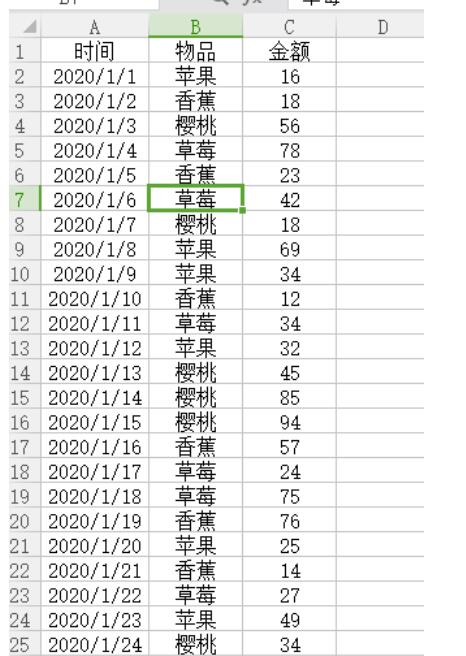本教程适用版本:WPS 365 点击免费使用
本教程适用版本:WPS Office 2019 PC版 点此使用
在我们利用Excel表格办公时,经常会需要对表格的数据进行汇总,很多人会选择最笨的办法用计算器加起来去计算,费时费力还可能会出现计算错误导致更大的损失,那怎么样才可以用最简便的方式对数据进行快速的汇总呢?今天小编就来教大家数据透视表7天汇总的小技巧,快跟着我一起学起来吧!
首先,我们打开我们需要汇总的Excel表格,选中数据源中的任意一个单元格:
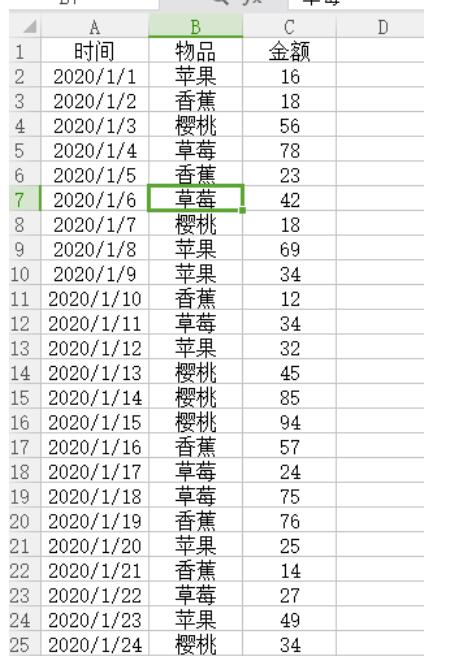 >>免费升级到企业版,赠超大存储空间
然后,点击【插入】,选择插入数据透视表,如下图:
>>免费升级到企业版,赠超大存储空间
然后,点击【插入】,选择插入数据透视表,如下图:
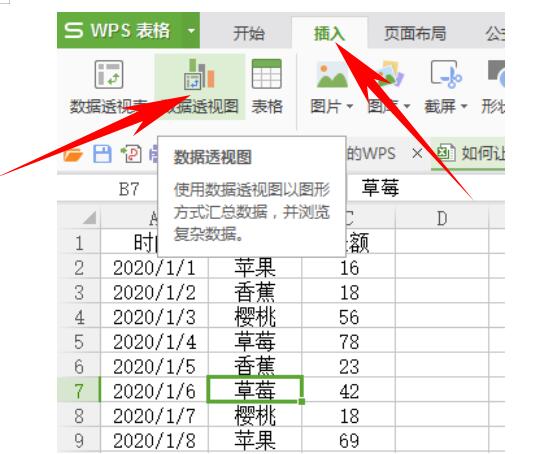 >>免费升级到企业版,赠超大存储空间
点击插入数据透视表之后,会出现下面的窗口,要选择我们需要插入表格的位置,小编选择在现有工作表中插入,选择E1的位置,如下图(你也可以选择在新的表格中插入):
>>免费升级到企业版,赠超大存储空间
点击插入数据透视表之后,会出现下面的窗口,要选择我们需要插入表格的位置,小编选择在现有工作表中插入,选择E1的位置,如下图(你也可以选择在新的表格中插入):
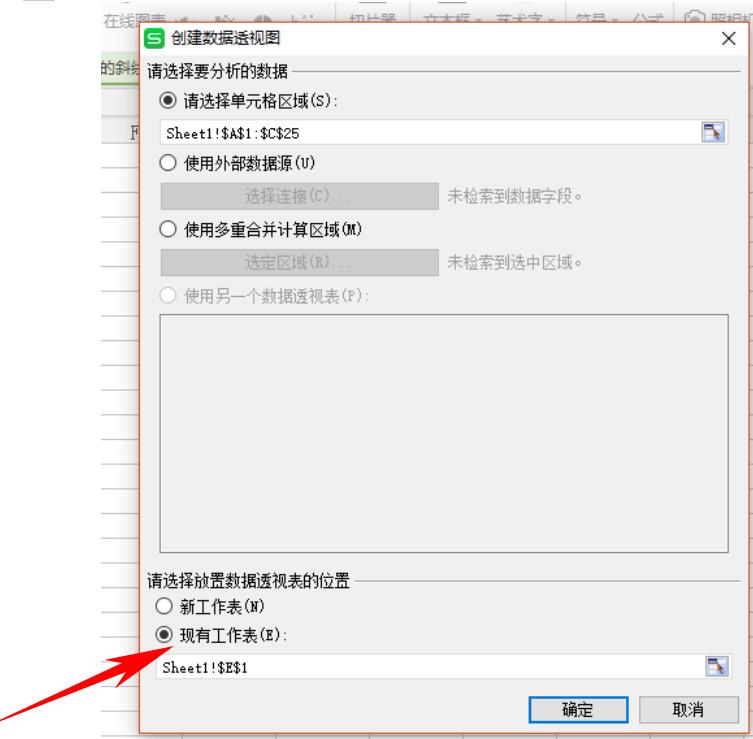 >>免费升级到企业版,赠超大存储空间
插入之后我们选中右侧的时间、物品、金额三个选项,在实际工作中,需要汇总什么选择什么就可以啦:
>>免费升级到企业版,赠超大存储空间
插入之后我们选中右侧的时间、物品、金额三个选项,在实际工作中,需要汇总什么选择什么就可以啦:
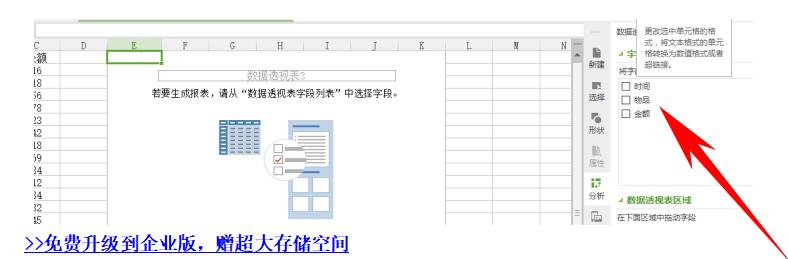 >>免费升级到企业版,赠超大存储空间
然后我们拖动时间字段到行标签,拖动物品字段到列标签,金额字段到值标签,拖动完以后表格就自动分类好啦,如下图:
>>免费升级到企业版,赠超大存储空间
然后我们拖动时间字段到行标签,拖动物品字段到列标签,金额字段到值标签,拖动完以后表格就自动分类好啦,如下图:
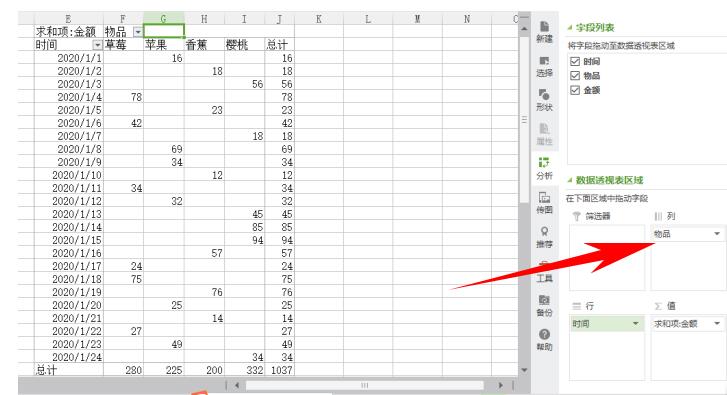 >>免费升级到企业版,赠超大存储空间
然后,点击数据源中的任意一个时间的单元格,点击【分析】中的组选择,弹出组合窗口,再窗口中可以选择起止时间,我们将“步长”设置为“日”,天数设置为7天,点击确定:
>>免费升级到企业版,赠超大存储空间
然后,点击数据源中的任意一个时间的单元格,点击【分析】中的组选择,弹出组合窗口,再窗口中可以选择起止时间,我们将“步长”设置为“日”,天数设置为7天,点击确定:
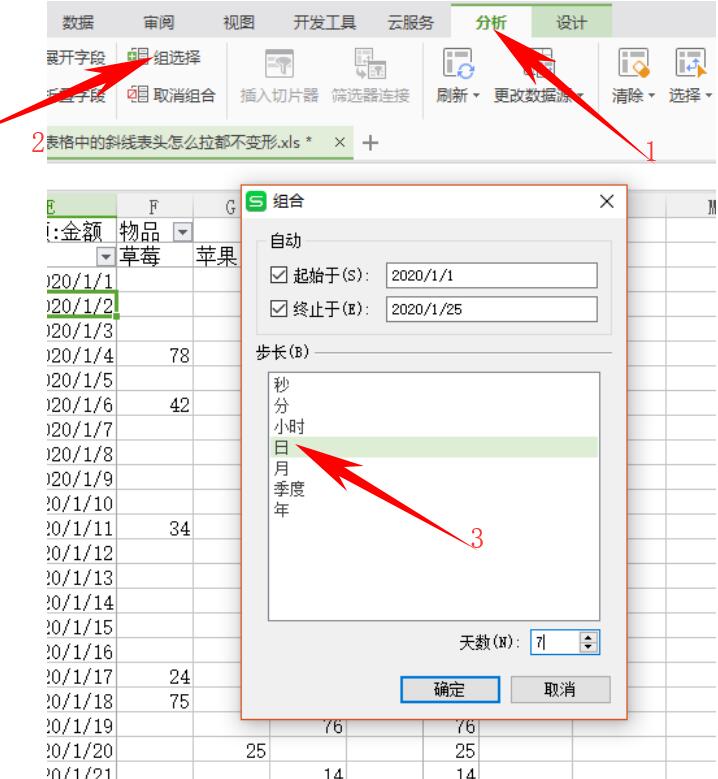 >>免费升级到企业版,赠超大存储空间
这样7天的汇总就完全显示在Excel表格中啦,如下图:
>>免费升级到企业版,赠超大存储空间
这样7天的汇总就完全显示在Excel表格中啦,如下图:
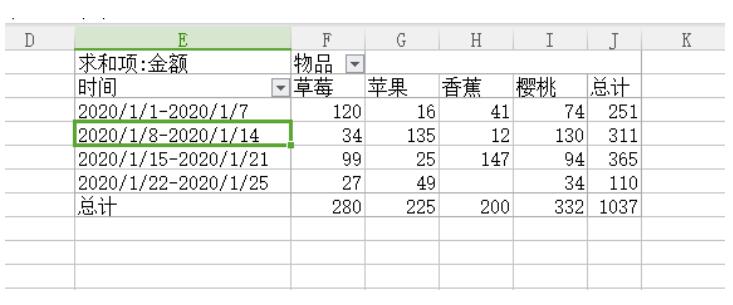 本教程适用版本:WPS Office 2019 PC版 点此使用
本教程适用版本:WPS Office 2019 PC版 点此使用

声明:
本站所有文章,如无特殊说明或标注,均为本站原创发布。任何个人或组织,在未征得本站同意时,禁止复制、盗用、采集、发布本站内容到任何网站、书籍等各类媒体平台。如若本站内容侵犯了原著者的合法权益,可联系我们进行处理。